ps教你制作发光字(2)
来源:sc115.com | 218 次浏览 | 2015-09-15
标签: 制作 发光字
3、调整文字大小。
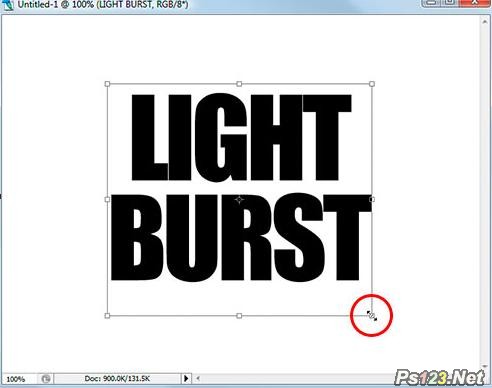
4、文字栅格化。
5、选择你的文字 按Ctrl -单击文字图层” 您的文字现在有一个选择区(渐入选取),选择>储存选取(保存选取)。

切换到通道会多了一层“Alpha 1”。
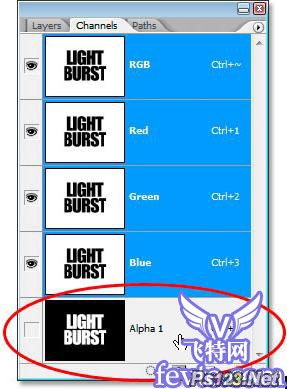
6、选择文字层,打开“填充”对话框。
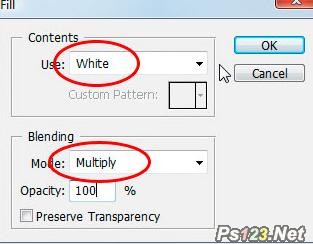 7、应用高斯模糊(滤镜 > 模糊 > 高斯模糊),输入值4像素(如效果图)。
7、应用高斯模糊(滤镜 > 模糊 > 高斯模糊),输入值4像素(如效果图)。
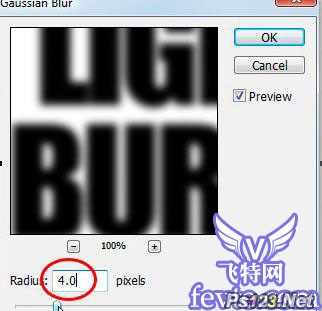
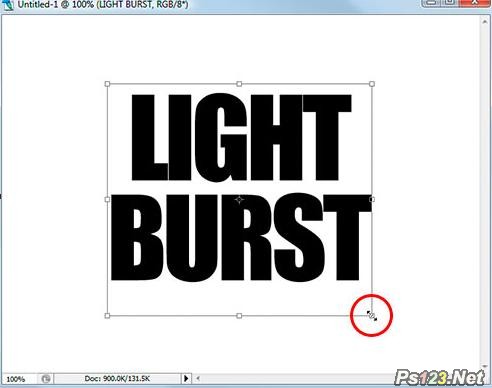
4、文字栅格化。
5、选择你的文字 按Ctrl -单击文字图层” 您的文字现在有一个选择区(渐入选取),选择>储存选取(保存选取)。

切换到通道会多了一层“Alpha 1”。
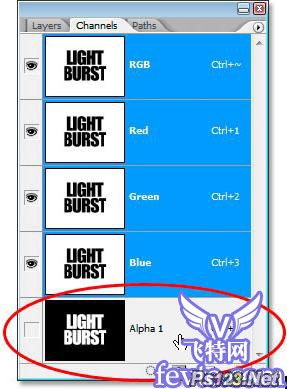
6、选择文字层,打开“填充”对话框。
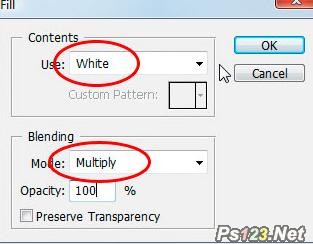 7、应用高斯模糊(滤镜 > 模糊 > 高斯模糊),输入值4像素(如效果图)。
7、应用高斯模糊(滤镜 > 模糊 > 高斯模糊),输入值4像素(如效果图)。 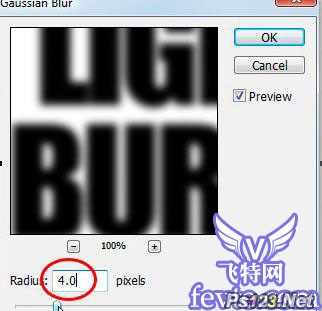
搜索: 制作 发光字
- 上一篇: ps教你制作晶莹的文字
- 下一篇: ps教你制作水滴文字效果
 循环音乐34
循环音乐34